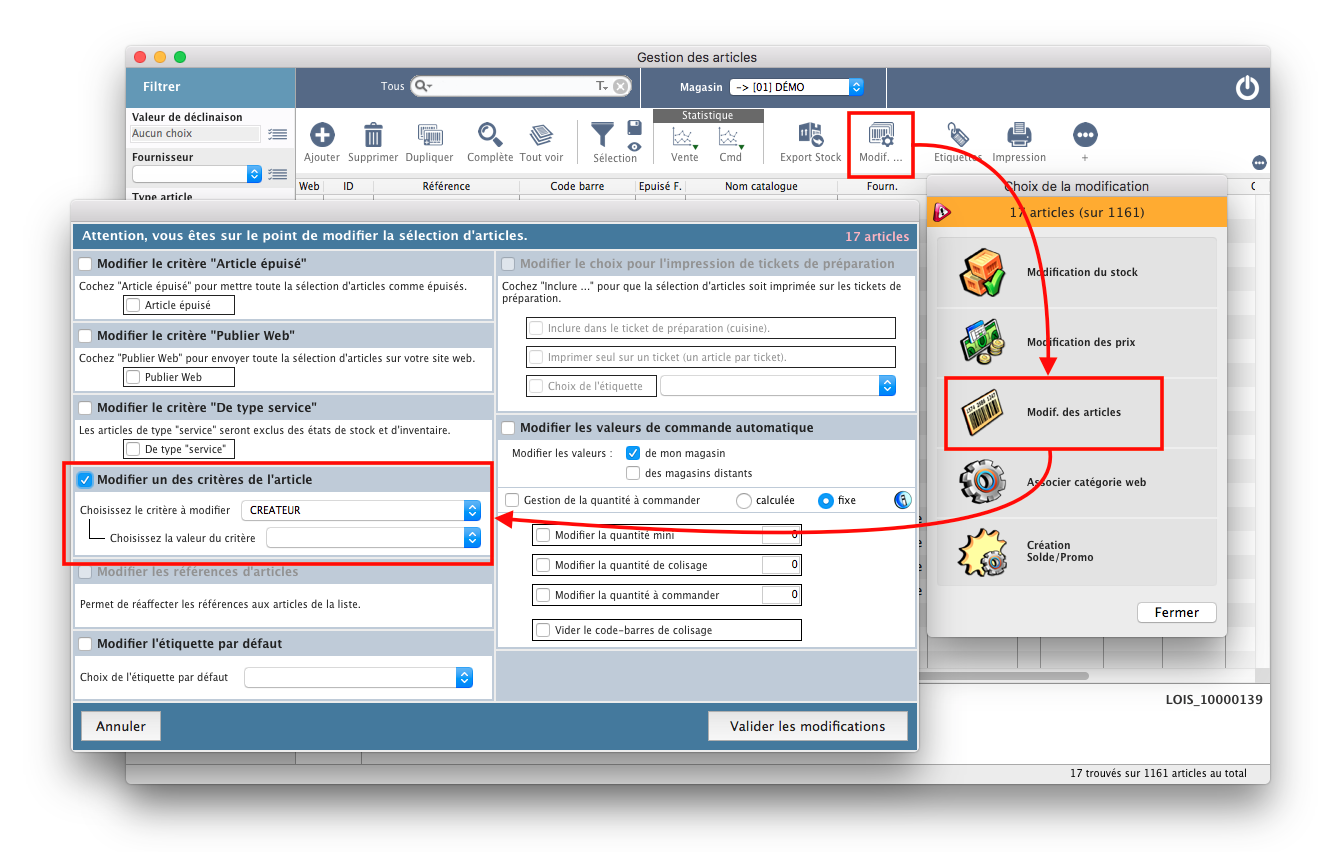Table des matières
Modification par lot d'une valeur de critère
Ce tutoriel présente plusieurs fonctionnalités permettant de modifier un critère d'un ensemble d'articles.
Utilisez les points qui concernent votre besoin.
Affichage / Masquage d'un critère
Par défaut, la fiche article vous présente 6 critères :
Dominant, Saison, Genre, famille, Couleur, Marque.
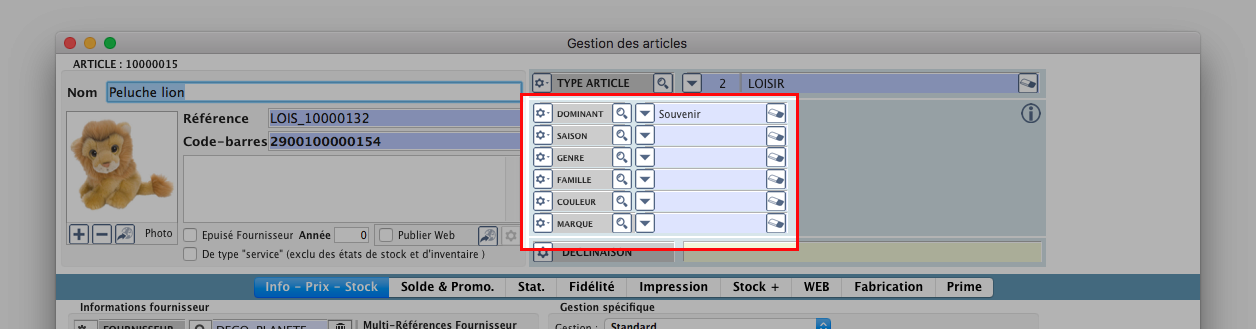 Mais il est possible d'en afficher 6 autres au maximum, donc 12 au total.
Mais il est possible d'en afficher 6 autres au maximum, donc 12 au total.
Ou de masquer tout ou partie des critères présents.
Rendez-vous dans les Préférences de KinTPV, zone “Gestion”, menu “Article définition”, cliquez sur le bouton “Config. Critère et Réf. …”.
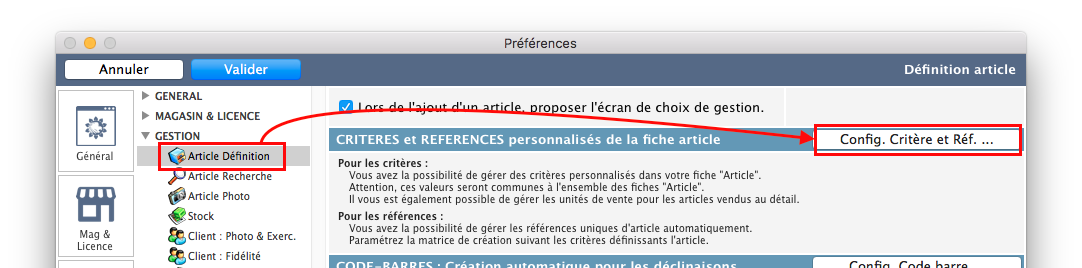
Renommez, affichez, masquez les critères que vous souhaitez.
Pour mon exemple, je renomme le critère id2 en CREATEUR :
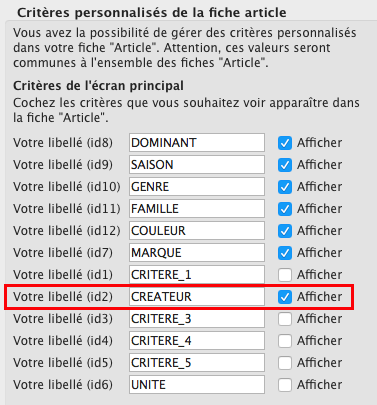 Ma fiche article est alors celle-ci :
Ma fiche article est alors celle-ci :
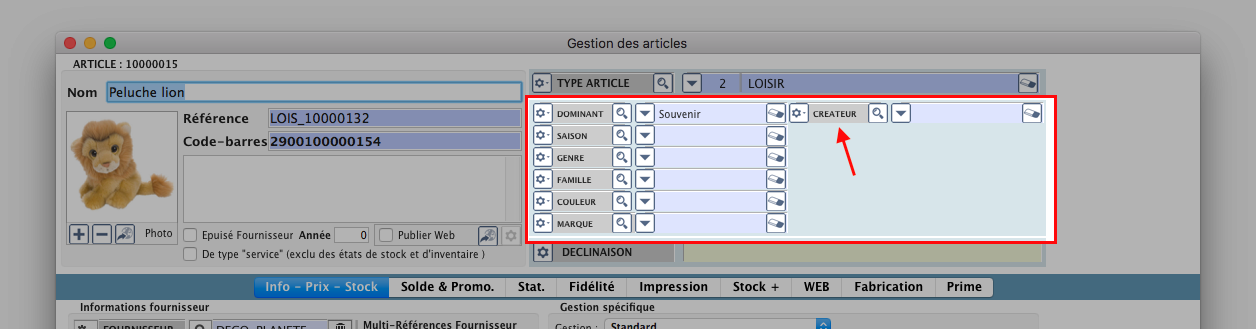
Ajout/Modification/Suppression d'une valeur de critère
Entrez dans une fiche article, et cliquez sur le bouton “Engrenage” correspondant au critère dont vous voulez ajouter, modifier ou supprimer une valeur.
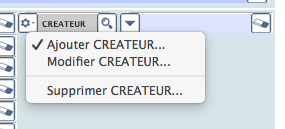
Ajout d'une valeur de critère
En sélectionnant le menu “Ajouter NomDuCritère”, vous avez une fenêtre vierge de toute données, à vous de renseigner le libellé de votre nouveau critère.
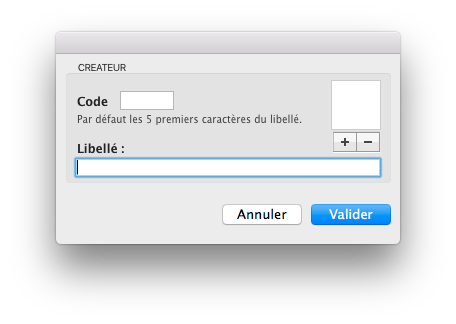 Le code s'auto-renseignera alors, à vous de le modifier si vous le souhaitez.
Le code s'auto-renseignera alors, à vous de le modifier si vous le souhaitez.
Cette nouvelle valeur de critère sera automatiquement ajoutée à l'article dans lequel vous êtes.
Note : pour ajouter cette nouvelle valeur de critère à un ensemble d'articles, procédez à un un traitement par lot.
Modification d'une valeur de critère
Pour modifier une valeur, vous passez par une étape intermédiaire afin de choisir le libellé à modifier.
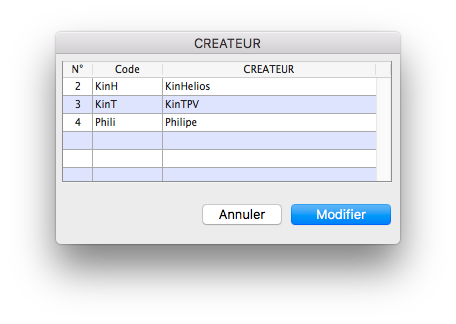 Mettez en surbrillance la ligne en question puis “Modifier”.
Mettez en surbrillance la ligne en question puis “Modifier”.
Vous corrigez les champs pré-renseignés.
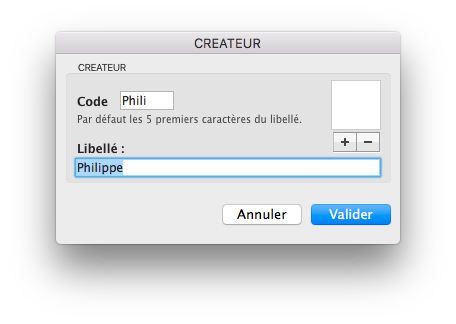
Suppression d'une valeur de critère
Vous pouvez supprimer 1 ou plusieurs valeurs de critère en sélectionnant les éléments concernés.
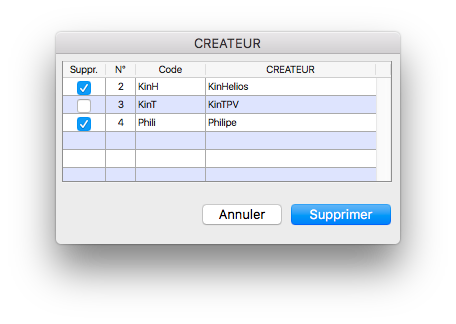 KinTPV vous demande de confirmer la manipulation qui est irréversible.
KinTPV vous demande de confirmer la manipulation qui est irréversible.
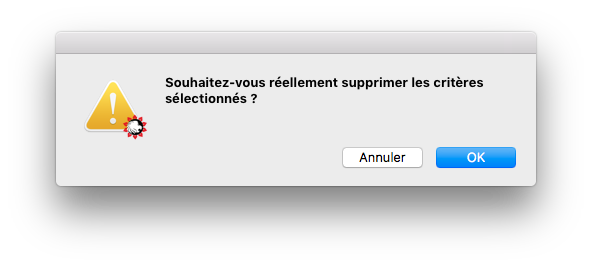
ATTENTION, si la ou une des valeurs de critères à supprimer est rattachée à au moins un article, vous aurez une alerte vous informant de l'impossibilité de poursuivre la manipulation.
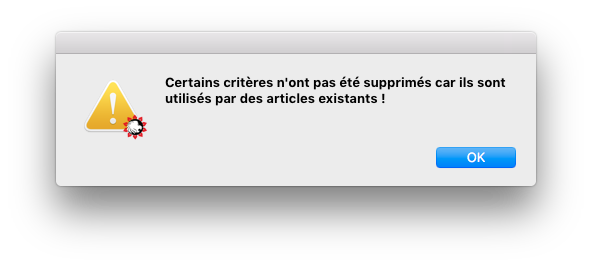 La suppression est alors interrompue.
La suppression est alors interrompue.
Il vous faut alors enlever ce lien entre la valeur de critère et les articles concernés, faites un traitement par lot.
Une fois fait, vous pourrez revenir à cette étape pour supprimer la ou les valeurs du critère.
Note : pensez à supprimer aussi le lien pour les articles “supprimés”, il faut “intégrer les supprimés” dans une recherche Complète.

Gommage d'une valeur de critère
Lorsqu'un article est lié à une valeur de critère, il suffit de cliquer sur la petite gomme pour supprimer ce lien.

Mais si de nombreux articles sont concernés, un traitement par lot vous permettra de faire cette même procédure en quelques clics sur l'ensemble des articles que vous aurez préalablement listé.
Modification par lot
A la suite d'une recherche ou d'une sélection manuelle d'articles, cliquez sur le bouton “Modif”, puis “Modification par lot” et enfin, cochez “Modifier un des critères de l'article”, choisissez le critère en question et la valeur à lui affecter.
Si vous voulez supprimer le lien entre article et valeur de critère, alors laissez vide le champ “Choisissez la valeur du critère”.
Si plus aucun lien n'existe entre une valeur de critère et un article, vous pouvez supprimer cette valeur de la base.